- les banques et fédérations du Crédit Mutuel
- les banques du Groupe CIC
- Banque Desjardins
- la banque OBC
À compter de septembre 2015, la solution CyberMut change de nom et s’appelle Monetico.
Les paramètres de paiement de Monetico
Pour la mise en place du paiement sécurisé, Euro Information vous a fourni :
- votre numéro de TPE,
- votre code société,
- un fichier contenant votre Clef de Sécurité Commerçant. Le nom de ce fichier est <numéro de votre TPE>.key. Votre clef doit être au format SHA1.
- Votre banque vous transmet un kit de paiement contenant les fichiers nécessaires à la mise en place du paiement sécurisé Cybermut et une documentation détaillée expliquant la marche à suivre.
Fourniture de la clé de sécurité du commerçant
Euro Information vous envoie :
- Un identifiant et mot de passe permettant l’accès à son gestionnaire de commandes en phase de test et de production,
- un courriel contenant un lien de téléchargement de la clé de sécurité du commerçant : cette clé est téléchargeable avec l’identifiant du commerçant et utilisable sur toute machine.
- Le fichier a téléchargé doit être celui de la version supérieure à v3.0
- Cette clé doit être au format HMAC-SHA1.
La Clef de Sécurité Commerçant est destinée à certifier les données échangées entre le serveur du commerçant et le serveur de paiement sécurisé de la banque. Elle est attribuée par la banque à chaque TPE virtuel. Cette Clef, associée au TPE virtuel du commerçant, est indispensable pour utiliser le service de paiement par carte bancaire.
Procédure d'installation de Cybermut V3.0 pour VirtueMart
Suivez uniquement les indications de cette page.
Transfert des fichiers du module de paiement Cybermut V3.0 pour Joomla/Virtuemart vers votre site
1. Téléchargez l'archive spécifique au module de paiement Cybermut V3.0 pour VirtueMart 2 ou 3. Installez l'archive via le gestionnaire d'extensions de Joomla
3. Publiez le plugin via le gestionnaire de plugins.
Configuration de la méthode de paiement
1. Rendez-vous dans l’administration de Joomla et allez dans Composant > VirtueMart , puis allez dans Ajouter un mode de paiement
2. Compléter :
- Nom du mode de paiement : (Choisissez un nom)
- Publié : Oui
- Mode de paiement : sélectionnez VM - Payment, monetico
3. Sauvegarder
4. Cliquez sur la méthode que vous venez de créer.
5. Cliquez dans l'onglet Configuration
- Logo : sélectionnez le logo qui vous voulez voir afficher sur la page de paiement de VirtueMart
- Numéro du TPE : c’est votre numéro de TPE fourni par la banque
- Code société : le code de votre société fourni par la banque
- Clef : La chaine de 40 caractères de la première ligne seulement du fichier <numéro TPE>.key
- Banque : sélectionnez votre banque
- Mode : sélectionnez en mode test ou production
- Statut paiement accepté : sélectionnez le bon état
- Statut paiement échoué : sélectionnez le bon état
URL CGI2
Envoyez un mail à Cet e-mail est protégé contre les robots collecteurs de mails, votre navigateur doit accepter le Javascript pour le voir avec le nom de votre société , votre numéro de TPE, indiquant :
URL CGI2:
http://www.votresite.com/index.php?option=com_virtuemart&view=pluginresponse&task=pluginnotification&tmpl=component&format=raw
Remplacer identifiant-paiement par le numéro indiqué dans l'image ci-dessous
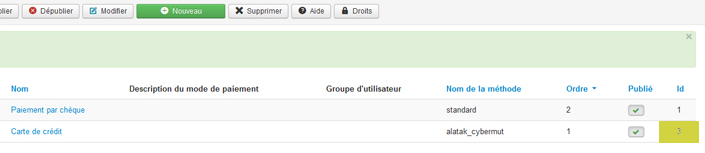
Passage en production
Après avoir validé votre configuration, vous pourrez vous adresser au serveur de production, en changeant le paramètre Mode dans la configuration de la méthode de paiement dans VirtueMart.

